前回、家計簿をつけることのメリットとデメリットについての記事を書いてみました。
家計簿はなんのためにつけるのか?そのメリットとデメリット
今回は家計簿の種類と私の実践しているオススメの方法をお伝えします。
家計簿を始めるにあたり、おおまかに分けて下記のような方法があります。
これらの各家計簿の手法の特徴について、私の主観ですが紹介します。
本屋や文具屋などで売っているノート形式の家計簿です。
長所:
短所:
Excelの関数などを駆使してつくられた家計簿。ネット上でさまざまなテンプレートをダウンロードすることが可能です。
長所:
短所:
私が最初に家計簿を始めた際に利用したのは、このExcelタイプの家計簿でした。
数年間このタイプで継続していましたが、私の使用していたテンプレートだと銀行口座の追加や各年度ごとに新しいファイルに変更が必要だったことなど、Excelのメンテナンスが面倒になってきたため別の方法に乗り換えました。
PCやスマホにインストールして利用する家計簿専用ソフトタイプ。
例:「うきうき家計簿 フリーソフト版」「記帳風月」「Gnucash」など
長所:
短所:
私はExcelタイプの次は、PCにインストールするタイプの「うきうき家計簿 フリーソフト版」を使ってみましたが、フリー版ではグラフ機能がとても弱く、純資産の増減などの分析ができないため、「Gnucash」に乗り換え現在も利用しています。
私が実際に使ってみたソフトの感想:
うきうき家計簿 フリーソフト版:
あくまでも月次の収支の管理が主になっており、長期の資産管理などの分析は苦手。入力が簡単なのと複数のアカウントを簡単に切り替えできるなど便利な部分もある。
あらかじめ予算が決まっている場合の予算管理や、資産分析は別途Excelなどでやると割り切れる人にはオススメできる。ただし、最近はあまりアップデートされていない様子。
我が家では夫婦での生活費予算の管理用に今でも利用しています。
Gnucash:
Excelのような見た目で入力画面などのインターフェイスがあまり親切ではないため、最初は非常にとっつき難いソフト。
しかし、完全無料でグラフ機能などの種類や機能も豊富のため、私はメインで利用しています。また、明確に複式記帳になっているため、「収入」「支出」「資産」「負債」の感覚をつかむ練習にも最適です。
ただし、データ量が多くなってくると、起動にやや時間がかかってしまうのが難点。
銀行口座やクレジットカードの明細などの登録情報を設定すれば、自動で明細を取得してくれるアグリゲーションサービスができるものが主流。
ただし、フル機能を利用するには有料のサービスに登録する必要がある物が多い。
例:「 マネーフォワード」「Zaim」「Moneylook」 ※各スマホ用アプリあり
マネーフォワード」「Zaim」「Moneylook」 ※各スマホ用アプリあり
長所:
短所:
このタイプはデータ入力の自動化が進んでいるためその手間が非常に楽で、手軽に始めることができます。
しかし、一番のネックはしっかり家計管理に使おうとするには各サービスとも有料登録をする必要があり、コストが掛かってしまいます。
そして、短所のところにも書きましたが、明細の取得が自動化されているがために、収支の内容を自分で意識する機会が減ってしまい、節約意識などが育たない可能性もあります。
私の場合は、このようなクラウド型のサービスはメインの家計簿ではなく、各口座の残高の一括確認や明細確認などのために「 マネーフォワード」や「Moneylook」を利用しています。その目的での利用であれば、無料サービス内でも十分だったりします。
マネーフォワード」や「Moneylook」を利用しています。その目的での利用であれば、無料サービス内でも十分だったりします。
1)これから始めて家計簿を始めてみようと考えている人:
→「PCやスマホ用の家計簿用のツール」+「クラウド型のサービス(無料版)」
これから家計簿を始めて家計の管理能力をつけていきたい方には、やはり最初はなるべく自分で収入や支出があるごとに明細を入力することで、自分のお金の流れを把握することが大切だと考えます。
日々、支出をしたらレシートをもらうクセをつけ、なるべく溜めずに入力しましょう。
そして、各銀行口座などの残高確認はクラウド型のアグリゲーションサービスを利用して月に一度ぐらい家計簿上の金額と一致するか確認のために利用するのもオススメです。
※銀行口座などの残高確認をするためには、各銀行でネットからログインできるようにしておく必要があります。
使用するツールはいくつか試して自分に合うものを探してみるのが良いでしょう。
2)十分に自分の家計の状況は把握していて、なるべく楽に管理したい人:
→「クラウド型のサービス(有料版)」
十分に慣れている方であれば、ご自身の好きな方法で行えばよいと思います。
強いて言えば、クラウド型のサービスを有料で使ってしまうのもありでしょう。
家計簿をつける目的や家計についての認識度(経験値)によって、どの方法が良いのかは変わってくると思いますが、どのような方法であれ、まずは自分の家計の状況を把握するという意志を忘れずに根気よく継続することが大切だと私は思います。
次回は、家計簿を継続するコツなどをご紹介したいと思います。
ではでは。
【家計簿のススメ:その他の記事】
家計簿はなんのためにつけるのか?そのメリットとデメリット
家計簿を三日坊主で終わらせずに続ける3つのコツ
家計簿はなんのためにつけるのか?そのメリットとデメリット
今回は家計簿の種類と私の実践しているオススメの方法をお伝えします。
家計簿の種類
家計簿を始めるにあたり、おおまかに分けて下記のような方法があります。
- 手書きする紙の家計簿
- Excelなどの表計算ソフトを利用した家計簿
- PCやスマホ用の家計簿用のツールを利用し、自らお金の出し入れを入力するタイプの家計簿
- PCやスマホ用のクラウド家計簿サービスを利用し、半自動化(現金でのやり取りは手動入力)でお金の出し入れを入力するタイプの家計簿
これらの各家計簿の手法の特徴について、私の主観ですが紹介します。
手書きする紙の家計簿
本屋や文具屋などで売っているノート形式の家計簿です。
長所:
- シンプル。
- PCやスマホが苦手でも使える。
短所:
- 基本的に全て手書きで記入する必要がある。
- レポート機能がない。
- 計算間違いなども起こる可能性がある。
- シーズンごとに買い換える必要がある。
- 収入と支出を記入するいわゆるお小遣い帳以上の管理するには不向き。
Excelなどの表計算ソフトを利用した家計簿
Excelの関数などを駆使してつくられた家計簿。ネット上でさまざまなテンプレートをダウンロードすることが可能です。
長所:
- PCとExcel(またはLibreOfficeのcalcなど)を持っていれば、無料で手軽に始められる。
- カスタマイズ次第で、自分好みに作り込める。(カスタマイズ不可に設定されているテンプレートなどもあります。)
短所:
- 口座の追加や支出項目の編集などのカスタマイズが面倒。
- カスタマイズし過ぎると、メンテナンスが大変。
- 月ごとに別シートになっているものが多く、年度が変わるタイミングで新しいファイルにする必要のある場合が多い。
- 数字を入力していくだけの形式の場合、各勘定の詳細がわかりにくい。
私が最初に家計簿を始めた際に利用したのは、このExcelタイプの家計簿でした。
数年間このタイプで継続していましたが、私の使用していたテンプレートだと銀行口座の追加や各年度ごとに新しいファイルに変更が必要だったことなど、Excelのメンテナンスが面倒になってきたため別の方法に乗り換えました。
PCやスマホ用の家計簿用のツールを利用し、自らお金の出し入れを入力するタイプの家計簿
PCやスマホにインストールして利用する家計簿専用ソフトタイプ。
例:「うきうき家計簿 フリーソフト版」「記帳風月」「Gnucash」など
長所:
- 家計簿専用にデザインされており、口座の追加や項目の編集などのカスタマイズが容易に可能。
- 入力もわかりやすく作られているものが多い。
- 複数年にわたって使い続けることが可能。
- 分析用のグラフも豊富。
- クレジットカード払いなどの記帳も容易。
短所:
- ソフトによっては、対応しているグラフなどが少なく自由にカスタマイズができない。
- ソフトによっては、フル機能を使いたい場合は、有料版に乗り換える必要がある。
- 使うソフトによって使い勝手が異なる。
私はExcelタイプの次は、PCにインストールするタイプの「うきうき家計簿 フリーソフト版」を使ってみましたが、フリー版ではグラフ機能がとても弱く、純資産の増減などの分析ができないため、「Gnucash」に乗り換え現在も利用しています。
私が実際に使ってみたソフトの感想:
うきうき家計簿 フリーソフト版:
あくまでも月次の収支の管理が主になっており、長期の資産管理などの分析は苦手。入力が簡単なのと複数のアカウントを簡単に切り替えできるなど便利な部分もある。
あらかじめ予算が決まっている場合の予算管理や、資産分析は別途Excelなどでやると割り切れる人にはオススメできる。ただし、最近はあまりアップデートされていない様子。
我が家では夫婦での生活費予算の管理用に今でも利用しています。
Gnucash:
Excelのような見た目で入力画面などのインターフェイスがあまり親切ではないため、最初は非常にとっつき難いソフト。
しかし、完全無料でグラフ機能などの種類や機能も豊富のため、私はメインで利用しています。また、明確に複式記帳になっているため、「収入」「支出」「資産」「負債」の感覚をつかむ練習にも最適です。
ただし、データ量が多くなってくると、起動にやや時間がかかってしまうのが難点。
PCやスマホ用のクラウド家計簿サービスを利用するタイプの家計簿
サービスに利用登録し、オンラインのクラウド上にデータを保存するタイプの家計簿。銀行口座やクレジットカードの明細などの登録情報を設定すれば、自動で明細を取得してくれるアグリゲーションサービスができるものが主流。
ただし、フル機能を利用するには有料のサービスに登録する必要がある物が多い。
例:「
長所:
- 自動的に銀行取引やクレジット取引の明細を取得することができるため、運用が楽。
- データがオンライン上に保存されるため、ローカルの保存場所やアクセスする端末を意識する必要がなくなる。どの端末からログインしても同じデータを使える。
- サービスによっては、スマホのカメラでレシートを撮ることで、自動的に明細を登録することができるものもある。
短所:
- 現金部分はて入力しなければならないケースが多い。
- 無料の機能では詳細の分析や長期のデータ保存ができないケースが多く、フル機能を使いたい場合は、基本的に有料版に乗り換えなければならなくなるため、コストがかかる。
- 自分のデータが統計的な意味でサービス提供会社に利用される可能性がある。
- サービス提供元がサービスを止めてしまうと利用できなくなる。
- 変更できるのは勘定項目ぐらいで、その他は自由にカスタマイズができない。
- 複数アカウントを使い分けるのは面倒。
- データの入力がほぼ自動化されており手間が余りかからないため、逆にほったらかしになったり、支出内容に注意が向かず節約につながらない可能性がある。
このタイプはデータ入力の自動化が進んでいるためその手間が非常に楽で、手軽に始めることができます。
しかし、一番のネックはしっかり家計管理に使おうとするには各サービスとも有料登録をする必要があり、コストが掛かってしまいます。
そして、短所のところにも書きましたが、明細の取得が自動化されているがために、収支の内容を自分で意識する機会が減ってしまい、節約意識などが育たない可能性もあります。
私の場合は、このようなクラウド型のサービスはメインの家計簿ではなく、各口座の残高の一括確認や明細確認などのために「
まとめ
私の考えるオススメの方法は以下の様な感じです。1)これから始めて家計簿を始めてみようと考えている人:
→「PCやスマホ用の家計簿用のツール」+「クラウド型のサービス(無料版)」
これから家計簿を始めて家計の管理能力をつけていきたい方には、やはり最初はなるべく自分で収入や支出があるごとに明細を入力することで、自分のお金の流れを把握することが大切だと考えます。
日々、支出をしたらレシートをもらうクセをつけ、なるべく溜めずに入力しましょう。
そして、各銀行口座などの残高確認はクラウド型のアグリゲーションサービスを利用して月に一度ぐらい家計簿上の金額と一致するか確認のために利用するのもオススメです。
※銀行口座などの残高確認をするためには、各銀行でネットからログインできるようにしておく必要があります。
使用するツールはいくつか試して自分に合うものを探してみるのが良いでしょう。
2)十分に自分の家計の状況は把握していて、なるべく楽に管理したい人:
→「クラウド型のサービス(有料版)」
十分に慣れている方であれば、ご自身の好きな方法で行えばよいと思います。
強いて言えば、クラウド型のサービスを有料で使ってしまうのもありでしょう。
家計簿をつける目的や家計についての認識度(経験値)によって、どの方法が良いのかは変わってくると思いますが、どのような方法であれ、まずは自分の家計の状況を把握するという意志を忘れずに根気よく継続することが大切だと私は思います。
次回は、家計簿を継続するコツなどをご紹介したいと思います。
ではでは。
【家計簿のススメ:その他の記事】
家計簿はなんのためにつけるのか?そのメリットとデメリット
家計簿を三日坊主で終わらせずに続ける3つのコツ


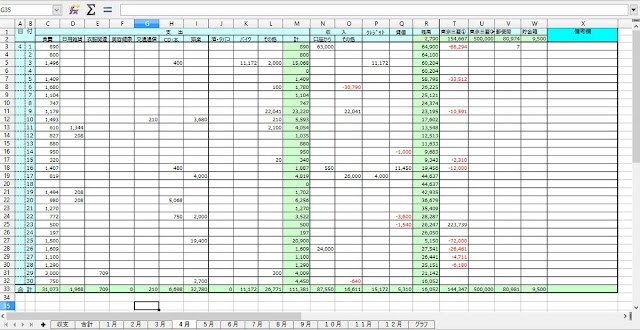

0 件のコメント :
コメントを投稿